Работа с программой |

|

|
|
Работа с программой |

|

|
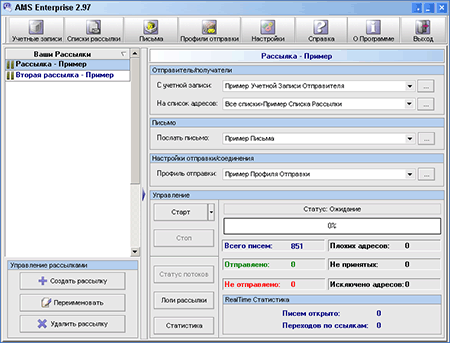
Доступ к настройкам программы
Набор кнопок в верхней части окна предназначены для настроек различных модулей программы.
Учетные Записи - открывает окно редактирования списка учетных записей отправителя
Списки Рассылки - открывает окно управления списками получателей (мэйллистами).
Письма - открывает окно управления списками сообщений
Профили Отправки - открывает окно управления списками профилей отправки
Настройки - изменение глобальных настроек программы
Помощь - вызов справки.
О Программе - информация о версии программы и разработчиках.
Выход -завершение работы программы.
Управление рассылками
Таблица в левой части окна содержит список созданных рассылок. Все рассылки не зависят друг от друга и могут запускаться параллельно. Т.е. вы можете рассылать разные письма по разным спискам получателей одновременно. При этом рассылки могут работать в различных режимах (через встроенный Smtp сервер или удаленные Smtp релеи), использовать различное количество ресурсов (потоков) и т.д.
Создать Рассылку - создать новую рассылку. Программа спросит имя новой рассылки и поместит ее в таблицу.
Переименовать - переименовать рассылку.
Удалить - удалить рассылку. ВНИМАНИЕ ! при удалении будет так же уничтожена вся статистика (по этой рассылке), а так же все лог файлы. Примечание: вы не можете удалять или переименовывать рассылку если она в этот момент работает.
После создания рассылки вам нужно задать учетную запись с данными отправителя, выбрать список рассылки и письмо, которое будет рассылаться. Эти операции производятся в правой части окна:
С учетной записи - выбор учетной записи отправителя. Т.е. набора имени, адресов From: и Reply-To, с которых будет уходить почта.
На список адресов - выбор списка адресов получателей, на который будет отправляться почта. ВНИМАНИЕ !
Послать письмо - выбор сообщения (письма), которое будет рассылаться.
Профиль Отправки - выбор профиля, содержащего параметры отправки.
Рядом с каждым из перечисленных полей находится кнопка ![]() , которая вызывает данные, выбранные в поле, на просмотр/редактирование.
, которая вызывает данные, выбранные в поле, на просмотр/редактирование.
Например, если вы нажмете эту кнопку у поля Послать Письмо - будет открыт редактор писем, в котором вы можете посмотреть и при необходимости изменить выбранное письмо.
Запуск рассылок
Старт - запуск/продолжение рассылки. Если рассылка была ранее остановлена - она будет продолжена с места остановки.
Перепослать на не отправленные - перепослать почту только на те адреса, на которые ранее, по каким-то причинам, доставка писем не удалась.
Перепослать на плохие - попытка перепослать почту на все адреса, которые в процессе рассылки были определены как "мертвые".
Перепослать на не принятые - попытка перепослать почту на все адреса, которые в процессе рассылки были отвергнуты серверами получателей
(из-за работы анти-спам фильтров и т.д) и помечены программой как "не принятые" (refused).
Начать с начала - запустить рассылку с начала. При этом будут удалены лог файлы и статистика предыдущего запуска данной рассылки.
Стоп - остановить рассылку.
Статус потоков - вызывает окно статуса рассылки, в котором вы можете наблюдать работу потоков отправки и ответы удаленных Smtp серверов.
Логи Рассылки - открывает окно просмотра лог файлов по каждому потоку.
Статистика - открывает окно статистики рассылки.
Информация о результатах рассылки
Всего писем - общее количество получателей в выбранном списке рассылки.
Отправлено - количество отправленных писем.
Не отправлено - количество не отправленных писем по причине ошибок соединения и т.д.
Плохих адресов - количество адресов, которые в процессе рассылки были определены как "мертвые".
Не принятых - количество адресов, которые были определены как "не принятые"
Исключено адресов - количество адресов, которые были исключены из рассылки на основании Правил Исключения или Списка Исключения.
Более подробную информацию о результатах рассылки вы можете получить нажав на кнопку Статистика.